Come riconoscere le email truffa come la truffa di phishing di Office 365?
TruffaConosciuto anche come: possibili infezioni da malware
Ottieni una scansione gratuita e controlla se il tuo computer è infetto.
RIMUOVILO SUBITOPer utilizzare tutte le funzionalità, è necessario acquistare una licenza per Combo Cleaner. Hai a disposizione 7 giorni di prova gratuita. Combo Cleaner è di proprietà ed è gestito da RCS LT, società madre di PCRisk.
Cos'è Office 365 email scam?
Le email di phishing vengono utilizzate per indurre i destinatari a fornire informazioni personali. I truffatori dietro di loro tentano di ottenere dettagli di carte di credito, numeri di conti bancari, numeri di previdenza sociale, credenziali di accesso o altre informazioni. Questa email di phishing viene utilizzata per estrarre le credenziali di accesso all'email tramite una pagina falsa di Office 365.
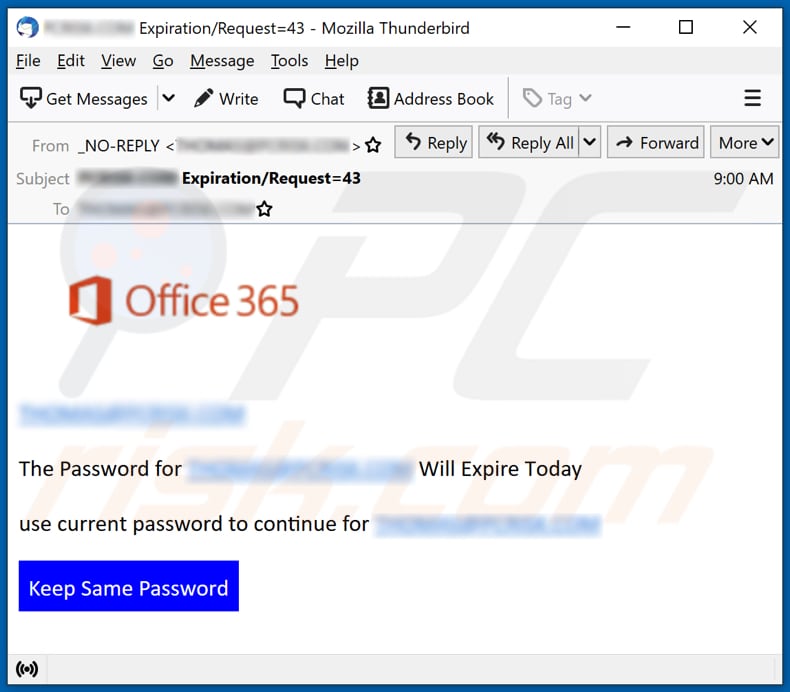
Office 365 phishing email in dettaglio
I truffatori cercano di indurre i destinatari a credere che la password dell'account Office 365 scadrà il giorno in cui è stata ricevuta questa e-mail e ad aggiornarla tramite il sito Web fornito (collegamento ipertestuale "Mantieni la stessa password"). Quel sito Web è progettato per assomigliare alla pagina di accesso ufficiale di Office 365.
Agli utenti viene chiesto di accedere utilizzando la propria e-mail (o nome utente) e la password. È importante ricordare che l'URL della pagina ufficiale di Office 365 è office[.]com e non officce3655[.]com poiché l'URL di questa falsa pagina Microsoft utilizzata per rubare le credenziali di accesso.
| Nome | Office 365 Email Scam |
| Tipo di minaccia | Phishing, truffa, ingegneria sociale, frode. |
| Falsi proclami | Email account password will expire today |
| Travestimento | Lettera da Office 365 (Microsoft) |
| Domini correlati | officce3655[.]com |
| Nomi rilevati officce3655[.]com | Combo Cleaner (Phishing), ESET (Phishing), Fortinet (Phishing), G-Data (Phishing), Lionic (Phishing), Elenco completo dei rilevamenti (VirusTotal) |
| Sintomi | Acquisti online non autorizzati, password account online modificate, furto di identità, accesso illegale al computer. |
| Metodi distributivi | Email ingannevoli, annunci pop-up online non autorizzati, tecniche di avvelenamento da motori di ricerca, domini con errori di ortografia. |
| Danni | Perdita di informazioni private sensibili, perdita di denaro, furto di identità. |
| Rimozione dei malware (Windows) |
Per eliminare possibili infezioni malware, scansiona il tuo computer con un software antivirus legittimo. I nostri ricercatori di sicurezza consigliano di utilizzare Combo Cleaner. Scarica Combo CleanerLo scanner gratuito controlla se il tuo computer è infetto. Per utilizzare tutte le funzionalità, è necessario acquistare una licenza per Combo Cleaner. Hai a disposizione 7 giorni di prova gratuita. Combo Cleaner è di proprietà ed è gestito da RCS LT, società madre di PCRisk. |
Email di phishing in generale
La maggior parte delle e-mail di phishing sono mascherate da lettere di entità legittime. Contengono un collegamento progettato per aprire un sito Web ingannevole in cui ai visitatori viene chiesto di inserire informazioni personali. Altri esempi di email simili sono "New Mail Server System 4.0", "ING Bank", e "MijnOverheid". Le email possono essere utilizzate anche per inviare malware.
In che modo le campagne di spam infettano i computer?
I destinatari infettano i computer tramite email aprendo allegati dannosi o file scaricati tramite collegamenti a siti Web. La maggior parte dei criminali informatici invia documenti PDF dannosi, documenti di Microsoft Office, file JavaScript, file eseguibili, file di archivio.
I documenti dannosi di MS Office non possono infettare i computer a meno che gli utenti non abilitano i comandi macro (modifica/contenuto) in essi. Le versioni di Microsoft Office rilasciate prima del 2010 non dispongono della modalità "Visualizzazione protetta". Pertanto, i documenti dannosi aperti con quelle versioni infettano i computer senza chiedere l'autorizzazione per abilitare i comandi delle macro.
Come evitare l'installazione di malware?
I link, gli allegati alle e-mail inviate da mittenti sospetti e sconosciuti non devono essere aperti, soprattutto se tali e-mail non sono rilevanti (ad esempio, menzionano fatture per prodotti che non sono stati ordinati. File e programmi devono essere scaricati da siti Web ufficiali e tramite collegamenti.
I programmi installati devono essere aggiornati e attivati utilizzando strumenti forniti/progettati dai loro sviluppatori ufficiali. Un computer dovrebbe essere scansionato regolarmente alla ricerca di malware e altre minacce. Si consiglia di farlo utilizzando un software antivirus o antispyware affidabile.
Se hai già aperto allegati dannosi, ti consigliamo di eseguire una scansione con Combo Cleaner Antivirus per Windows per eliminare automaticamente il malware infiltrato.
Testo presentato nella truffa tramite posta elettronica di Office 365:
Subject: ******** Expiration/Request=43
Office 365
********
The Password for ******** Will Expire Today
use current password to continue for ********Keep Same Password
Pagina di accesso a Office 365 falsa che chiede di inserire l'indirizzo email (o il nome utente) e la password: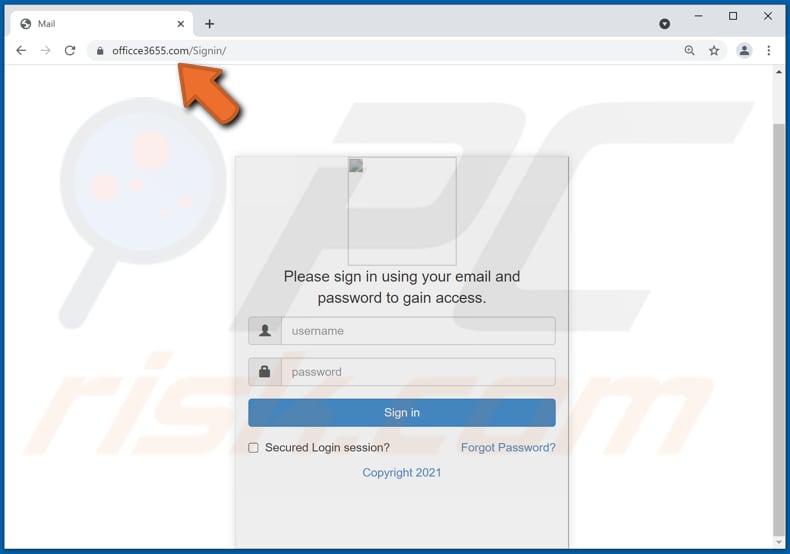
Rimozione automatica istantanea dei malware:
La rimozione manuale delle minacce potrebbe essere un processo lungo e complicato che richiede competenze informatiche avanzate. Combo Cleaner è uno strumento professionale per la rimozione automatica del malware consigliato per eliminare il malware. Scaricalo cliccando il pulsante qui sotto:
SCARICA Combo CleanerScaricando qualsiasi software elencato in questo sito, accetti le nostre Condizioni di Privacy e le Condizioni di utilizzo. Per utilizzare tutte le funzionalità, è necessario acquistare una licenza per Combo Cleaner. Hai a disposizione 7 giorni di prova gratuita. Combo Cleaner è di proprietà ed è gestito da RCS LT, società madre di PCRisk.
Menu:
- Cos'è Office 365 email scam?
- STEP 1. Rimozione manuale di possibili infezioni da malware.
- STEP 2. Controlla se il tuo computer è pulito.
Come rimuovere un malware manualmente?
La rimozione manuale del malware è un compito complicato, in genere è meglio lasciare che i programmi antivirus o antimalware lo facciano automaticamente. Per rimuovere questo malware, ti consigliamo di utilizzare Combo Cleaner Antivirus per Windows.
Se desideri rimuovere manualmente il malware, il primo passo è identificare il nome del malware che si sta tentando di rimuovere. Ecco un esempio di un programma sospetto in esecuzione sul computer dell'utente:

Se hai controllato l'elenco dei programmi in esecuzione sul tuo computer, ad esempio utilizzando task manager e identificato un programma che sembra sospetto, devi continuare con questi passaggi:
 Download un programma chiamato Autoruns. Questo programma mostra le applicazioni che si avviano in automatico, i percorsi del Registro di sistema e del file system:
Download un programma chiamato Autoruns. Questo programma mostra le applicazioni che si avviano in automatico, i percorsi del Registro di sistema e del file system:

 Riavvia il tuo computer in modalità provvisoria:
Riavvia il tuo computer in modalità provvisoria:
Windows XP e Windows 7: Avvia il tuo computer in modalità provvisoria. Fare clic su Start, fare clic su Arresta, fare clic su Riavvia, fare clic su OK. Durante la procedura di avvio del computer, premere più volte il tasto F8 sulla tastiera finché non viene visualizzato il menu Opzione avanzata di Windows, quindi selezionare Modalità provvisoria con rete dall'elenco.

Video che mostra come avviare Windows 7 in "Modalità provvisoria con rete":
Windows 8:
Avvia Windows 8 è in modalità provvisoria con rete: vai alla schermata iniziale di Windows 8, digita Avanzate, nei risultati della ricerca seleziona Impostazioni. Fare clic su Opzioni di avvio avanzate, nella finestra "Impostazioni generali del PC" aperta, selezionare Avvio avanzato.
Fare clic sul pulsante "Riavvia ora". Il computer si riavvierà ora nel "menu Opzioni di avvio avanzate". Fare clic sul pulsante "Risoluzione dei problemi", quindi fare clic sul pulsante "Opzioni avanzate". Nella schermata delle opzioni avanzate, fai clic su "Impostazioni di avvio".
Fare clic sul pulsante "Riavvia". Il tuo PC si riavvierà nella schermata Impostazioni di avvio. Premi F5 per avviare in modalità provvisoria con rete.

Video che mostra come avviare Windows 8 in "modalità provvisoria con rete":
Windows 10: Fare clic sul logo di Windows e selezionare l'icona di alimentazione. Nel menu aperto cliccare "Riavvia il sistema" tenendo premuto il tasto "Shift" sulla tastiera. Nella finestra "scegliere un'opzione", fare clic sul "Risoluzione dei problemi", successivamente selezionare "Opzioni avanzate".
Nel menu delle opzioni avanzate selezionare "Impostazioni di avvio" e fare clic sul pulsante "Riavvia". Nella finestra successiva è necessario fare clic sul pulsante "F5" sulla tastiera. Ciò riavvia il sistema operativo in modalità provvisoria con rete.

ideo che mostra come avviare Windows 10 in "Modalità provvisoria con rete":
 Estrai l'archivio scaricato ed esegui il file Autoruns.exe.
Estrai l'archivio scaricato ed esegui il file Autoruns.exe.

 Nell'applicazione Autoruns fai clic su "Opzioni" nella parte superiore e deseleziona le opzioni "Nascondi posizioni vuote" e "Nascondi voci di Windows". Dopo questa procedura, fare clic sull'icona "Aggiorna".
Nell'applicazione Autoruns fai clic su "Opzioni" nella parte superiore e deseleziona le opzioni "Nascondi posizioni vuote" e "Nascondi voci di Windows". Dopo questa procedura, fare clic sull'icona "Aggiorna".

 Controlla l'elenco fornito dall'applicazione Autoruns e individuare il file malware che si desidera eliminare.
Controlla l'elenco fornito dall'applicazione Autoruns e individuare il file malware che si desidera eliminare.
Dovresti scrivere per intero percorso e nome. Nota che alcuni malware nascondono i loro nomi di processo sotto nomi di processo legittimi di Windows. In questa fase è molto importante evitare di rimuovere i file di sistema.
Dopo aver individuato il programma sospetto che si desidera rimuovere, fare clic con il tasto destro del mouse sul suo nome e scegliere "Elimina"

Dopo aver rimosso il malware tramite l'applicazione Autoruns (questo garantisce che il malware non verrà eseguito automaticamente all'avvio successivo del sistema), dovresti cercare ogni file appartenente al malware sul tuo computer. Assicurati di abilitare i file e le cartelle nascoste prima di procedere. Se trovi dei file del malware assicurati di rimuoverli.

Riavvia il computer in modalità normale. Seguendo questi passaggi dovresti essere in grado di rimuovere eventuali malware dal tuo computer. Nota che la rimozione manuale delle minacce richiede competenze informatiche avanzate, si consiglia di lasciare la rimozione del malware a programmi antivirus e antimalware.
Questi passaggi potrebbero non funzionare con infezioni malware avanzate. Come sempre è meglio evitare di essere infettati che cercare di rimuovere il malware in seguito. Per proteggere il computer, assicurati di installare gli aggiornamenti del sistema operativo più recenti e utilizzare un software antivirus.
Per essere sicuri che il tuo computer sia privo di infezioni da malware, ti consigliamo di scannerizzarlo con Combo Cleaner Antivirus per Windows.
Domande Frequenti (FAQ)
Perché ho ricevuto questa email?
I criminali informatici dietro le truffe di phishing inviano la stessa identica lettera a migliaia di indirizzi email sperando che qualcuno ci caschi. Queste email non sono mai personali.
Ho fornito le mie informazioni personali quando sono stato ingannato da questa email, cosa devo fare?
Se hai fornito le credenziali dell'account (indirizzi email, nomi utente, password), cambia immediatamente tutte le password. Se hai fornito altre informazioni come i dettagli della carta di credito, i dati della carta d'identità, i numeri di previdenza sociale, contatta le autorità corrispondenti il prima possibile.
Cosa succede se un'email inviata da criminali informatici ha un file allegato, ma non l'ho aperto. Il mio computer è infetto?
No, l'apertura delle email non è dannosa (non può causare danni). I destinatari infettano i computer quando aprono allegati o collegamenti.
Combo Cleaner rimuoverà le infezioni da malware presenti nell'allegato email?
Sì, Combo Cleaner è in grado di rilevare ed eliminare quasi tutte le infezioni da malware conosciute. Il malware di fascia alta può nascondersi in profondità nel sistema operativo. Pertanto, si consiglia di eseguire una scansione completa del sistema per rilevare il malware nascosto.
Condividi:

Tomas Meskauskas
Esperto ricercatore nel campo della sicurezza, analista professionista di malware
Sono appassionato di sicurezza e tecnologia dei computer. Ho un'esperienza di oltre 10 anni di lavoro in varie aziende legate alla risoluzione di problemi tecnici del computer e alla sicurezza di Internet. Dal 2010 lavoro come autore ed editore per PCrisk. Seguimi su Twitter e LinkedIn per rimanere informato sulle ultime minacce alla sicurezza online.
Il portale di sicurezza PCrisk è offerto dalla società RCS LT.
I ricercatori nel campo della sicurezza hanno unito le forze per aiutare gli utenti di computer a conoscere le ultime minacce alla sicurezza online. Maggiori informazioni sull'azienda RCS LT.
Le nostre guide per la rimozione di malware sono gratuite. Tuttavia, se vuoi sostenerci, puoi inviarci una donazione.
DonazioneIl portale di sicurezza PCrisk è offerto dalla società RCS LT.
I ricercatori nel campo della sicurezza hanno unito le forze per aiutare gli utenti di computer a conoscere le ultime minacce alla sicurezza online. Maggiori informazioni sull'azienda RCS LT.
Le nostre guide per la rimozione di malware sono gratuite. Tuttavia, se vuoi sostenerci, puoi inviarci una donazione.
Donazione
▼ Mostra Discussione